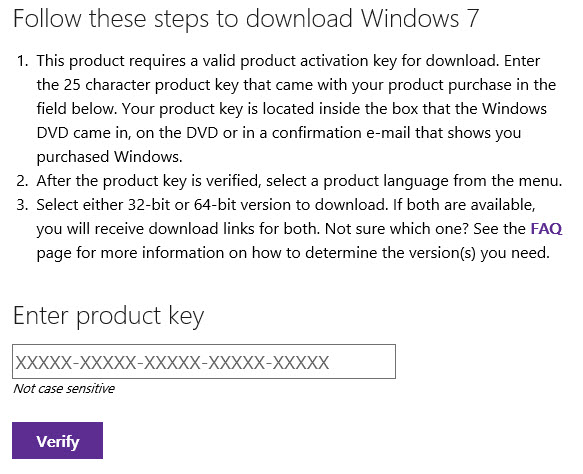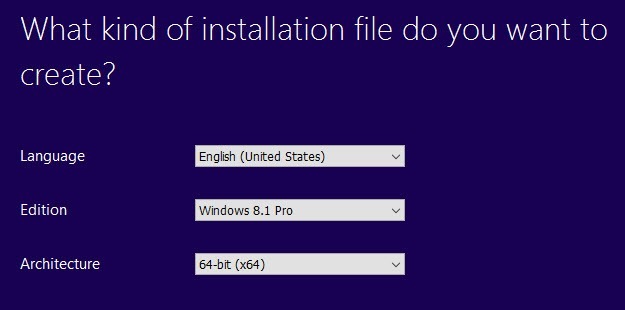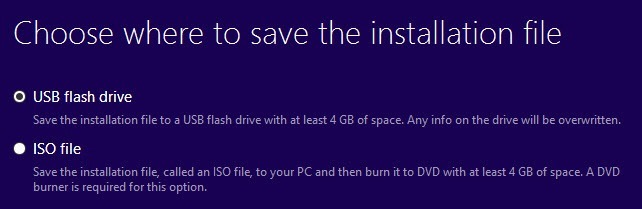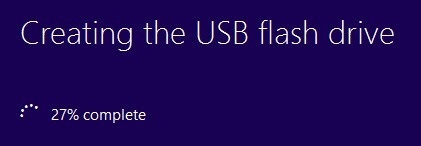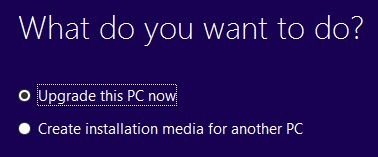有効なWindowsプロダクトキーをお持ちの場合、マイクロソフトからWindows 7、Windows 8.1、またはWindows 10の正式なコピーをダウンロードして、コンピュータの再フォーマットや新しいコンピュータのセットアップに使用できます。
さらに良い点は、Windows 7またはWindows 8.1のプロダクトキーを使用してWindows 10をマシンにインストールできることです。したがって、Windows 7または8.1のPCをお持ちで、クリーンインストールを実行したい場合は、Windows 10 ISOイメージをダウンロードし、インストール後にWindows 10をアクティブにするために現在のプロダクトキーを使用することができます。Microsoftが依然として維持している唯一の制限は、Windows 7またはWindows 8.1がインストールされている同じPCにWindows 10をインストールする必要があることです。しかし、この制限があっても、マイクロソフトにとって大きな変化であり、消費者にとっては大きなものです。この記事では、MicrosoftからWindowsの最新バージョン用に合法的なISOイメージをダウンロードする方法について説明します
Windows 10、8、7のISOイメージをダウンロードする
以前は、以前はあなたがダウンロードできるようになっていましたWindows用のISOイメージファイルをDigitalRiverというパートナー企業から入手しましたが、マイクロソフトは1年ほど前にそのオプションを取り除いています。
最新のオペレーティングシステムをダウンロードするには、画面上部には、Windows 10、Windows 8.1、Windows 7が表示されます.Windows 10とWindows 8.1の場合は、ISOイメージをダウンロードする必要はありません。
プロダクトキー。0
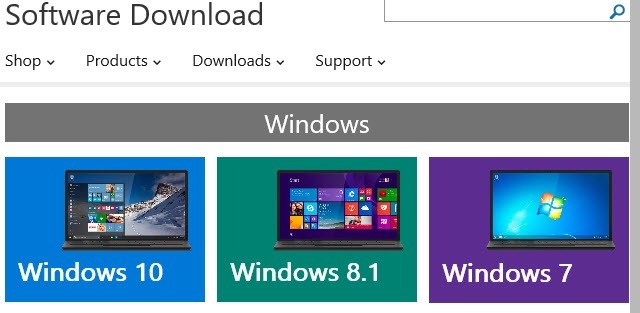
Windows 7をダウンロードする
Windows 7の場合、 ISOイメージファイルをダウンロードする前にプロダクトキーを入力する必要があります。
有効なプロダクトキーを入力すると、言語を選択し、32ビット版と64ビット版のどちらをダウンロードするかを選択します。ダウンロードするWindows 7のバージョンは、製品キーによって異なります。したがって、Windows 7 Homeキーを使用している場合、Windows 7 Homeのみをダウンロードできます。
ダウンロード& Windows 8.1をインストールする
Windows 8.1の場合は、メディア作成ツールをダウンロードする必要があります。メディア作成ツールは、Windows 8.1をダウンロードしてUSBフラッシュドライブに直接インストールするか、DVDに書き込むことができます。
ツールをダウンロードして実行すると、
[次へ]をクリックすると、ファイルを保存するオプションが表示されますUSBフラッシュドライブに直接接続するか、ISOをダウンロードしてDVDに書き込むことができます。
USBフラッシュドライブを選択すると、ダウンロードを開始する前に挿入するように求めました。
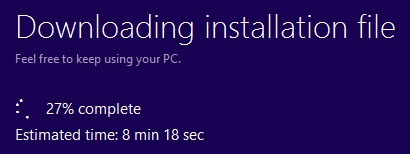
ダウンロードが完了すると、ツールはUSBにOSをインストールし始めます。 ISOファイルをドライブまたはダウンロードしてください。
Windows 10の場合は、上部に今すぐアップグレードというボタンが表示され、Windows 7またはWindows 8.1のインストールをWindows 10にアップグレードしようとします。下にスクロールして、今すぐツールをダウンロードボタンが表示されます。
Windows 7には、Windows 8.1ツールと同じ機能を果たすメディア作成ツールが付属しています。 / p>
まず、現在のPCをアップグレードするか、別のPCのインストールメディアを作成するかを選択します。
Windows 10メディア作成ツールは、あなたに最適なオプションを決定しようとします現在のPCハードウェアに基づいています。
あなたは別のものを選択する場合は、このPCに推奨するオプションを使用するこのツールを使用してUSBフラッシュドライブまたはISOファイルから選択できます。
フラッシュドライブを選ぶ場合は、Windows 8のツールと同様に、DVDに自分でISOイメージを焼く する必要があります。
Windows 7用USB作成ツール
Windows 8またはWindows 10をISOファイルとしてダウンロードしている場合は、おそらく、それらをDVDに焼きたい。 Windows 7では、ISOファイル(メディア作成ツールなし)をダウンロードするオプションしか得られないため、DVDに書き込むか、起動可能なUSBフラッシュドライブを作成することができます。
幸いにも、MicrosoftはUSB / DVDダウンロードツール という別の無料のツールでISOを取り出してUSBフラッシュドライブにインストールするか、DVDに書き込むことができます。このツールはWindows 7 USB / DVDツールと呼ばれていますが、Windows 10およびWindows 8 ISOイメージファイルでも動作します。
ダウンロードしてインストールすると、ステッププロセス。
次に、USBデバイスを使用するかDVDを使用するかを選択します
USBデバイスまたはDVDを挿入してから、[コピー開始]をクリックして、
14
USBデバイスが起動していることを示すポップアップメッセージが表示されます。続行するには消去する必要があります。 [USBデバイスを消去]をクリックします。
15
完了すると、起動可能なWindows USBデバイスまたはDVDディスクが作成されます。
ほとんどのコンピュータは、まずDVDまたはUSBから起動しようとするため、インストールが自動的に開始されます。ただし、そうでない場合は、BIOSに入り、手動で起動順序を変更する必要があります。ご不明な点がございましたら、お気軽にコメントを投稿してください。お楽しみください!